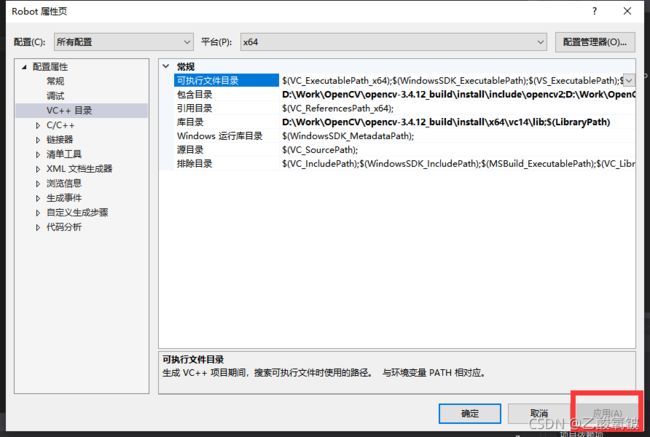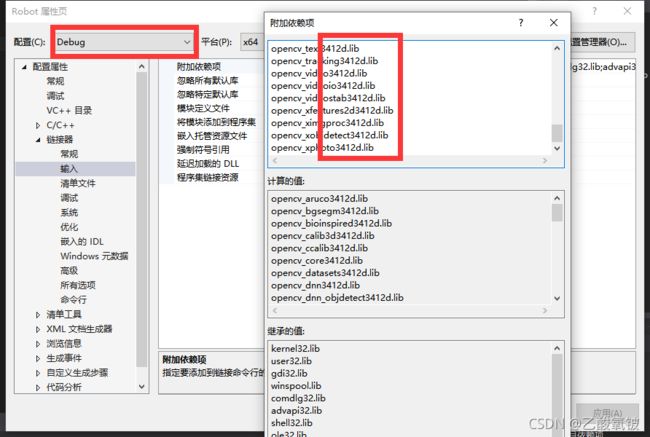【机器视觉学习笔记】VS2015 安装 opencv_contrib并测试
目录
- opencv_contrib的获取
- 主要工具
- 编译 opencv
- 编译 opencv_contrib
- Visual Studio 编译
- 配置新项目的环境
-
- 添加包含目录
- 添加库目录
- 配置调试环境
- 添加依赖项
- 测试
平台:Windows 10 20H2
Visual Studio 2015
opencv_contrib-3.4.12
参考文章:
添加OpenCV_contrib库至OpenCV3.1.0中(Windows 64位 环境下编译OpenCV3.1.0和OpenCV_contrib)—— MICHAEL_LIU
opencv_contrib安装笔记 —— weijifen000
Releases - OpenCV上的OpenCV所包含的库只有基础内容,而人脸识别、matlab调用、RGB加工、深层神经网络等内容则需要安装opencv_contrib。
opencv_contrib的获取
Github:opencv/opencv_contrib
主要工具
- Cmake:我下载的安装包是cmake-3.21.2-windows-x86_64.msi。
- opencv 和 opencv_contrib,版本要一致,我安装的版本是3.4.12。
- Visual Studio:我所用的版本是2015。
编译 opencv
使用cmake的时候需使用python 2.7,否则之后貌似会有警告。
使用Anaconda3建立环境后,进入python 2.7环境。
在python 2.7环境下打开cmake

Where is the source code内填入opencv解压目录下的 sources 文件夹路径
Where to build the binaries内填入输出路径

选择所用的Visual Studio版本和系统平台

确认下方框内无红色警告
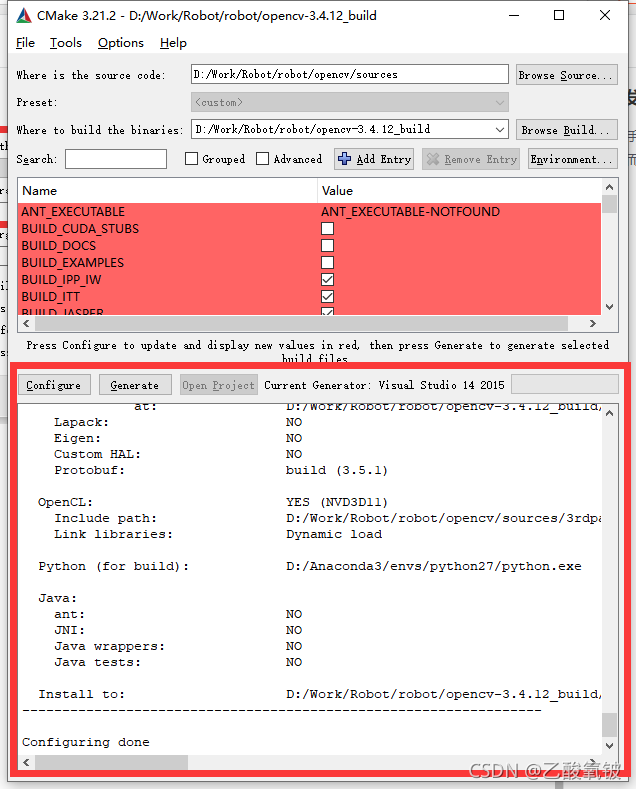
若有警告,打开警告位置的日志文件

查找cmake_download字符串,其后第一个路径是文件放置位置,第二个网址是下载地址
缺的文件会由于下载失败变成0kb的文件

下载后改成相同的名字将其替换
![]()
之后再次点击Configure,确认上下方都没红色警告,且提示Configuring done

之后点击Generate,出现Generating done

编译 opencv_contrib
在 search 对话框中输入 OPENCV_EXTRA_MODULES_PATH,找到OPENCV_EXTRA_MODULES_PATH后在value中填入opencv_contrib解压目录下的modules路径,反斜杠\要改成正斜杠/

在 search 对话框中输入 OPENCV_ENABLE_NONFREE ,在value值中勾选以允许使用已申请专利的算法,之后再次点击Configure。

出现Configuring done后点击Generate


等待出现Generating done
Visual Studio 编译
点击 Open Project

选择 生成->批生成

勾选ALL_BUILD和INSTALL的Debug和Release配置,之后点击生成
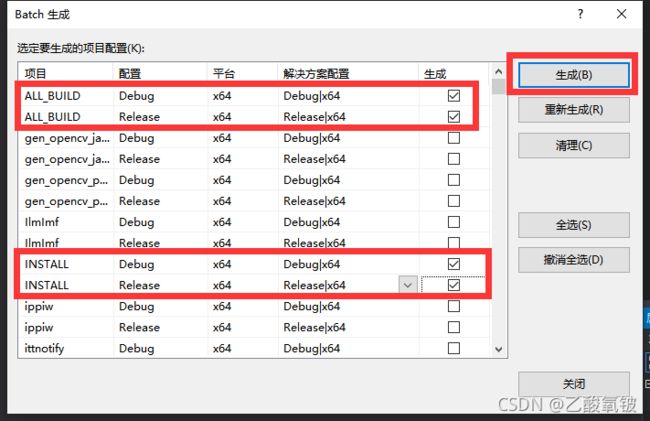
等待编译完成,最终生成的文件不小:

此后该文件夹也可移动到别的地方
配置新项目的环境
新建要用的项目
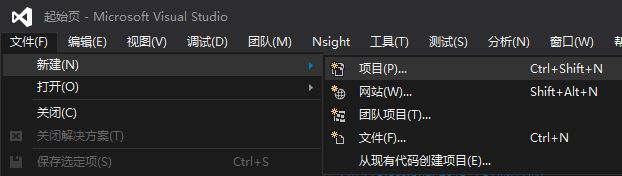


配置项目的属性
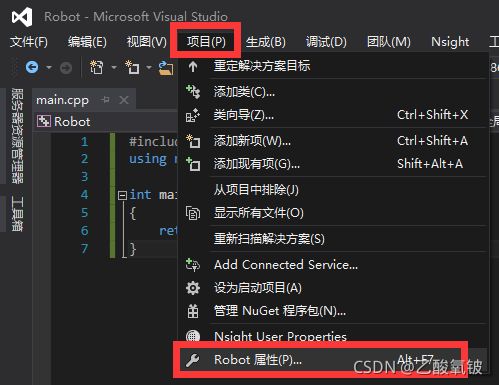
配置选为所有配置,平台为之前所选的平台
添加包含目录
VC++目录->包含目录
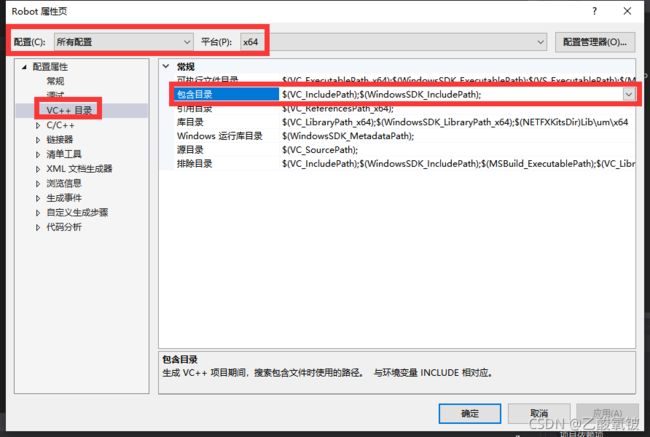
添加输出文件夹下install\include文件夹及其子文件夹的路径
添加库目录
VC++目录->库目录
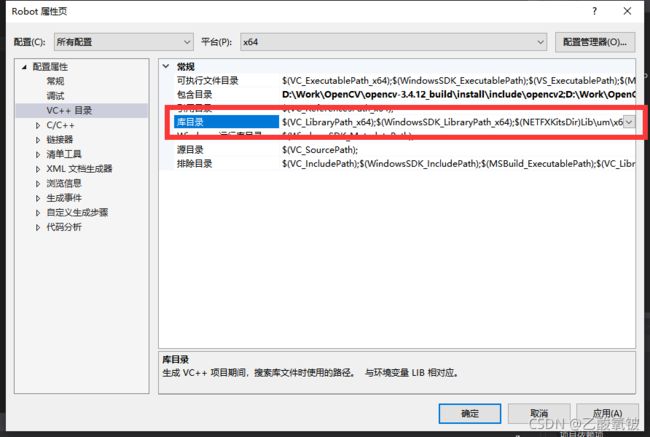
其路径为输出文件夹下/install/x64/vc14/lib文件夹的路径
配置调试环境
调试->环境

添加
PATH=D:\Work\OpenCV\opencv-3.4.12_build\install\x64\vc14\bin;%PATH%
路径为输出文件夹下\install\x64\vc14\bin文件夹的路径

点击应用
添加依赖项
分别配置Debug、Release下的 链接器->输入->附加依赖项

加入lib文件夹下的以".lib"结尾的库文件名
其中以"d.dll"结尾的为Debug时需要的库
不带’d’的则为Release时需要的库
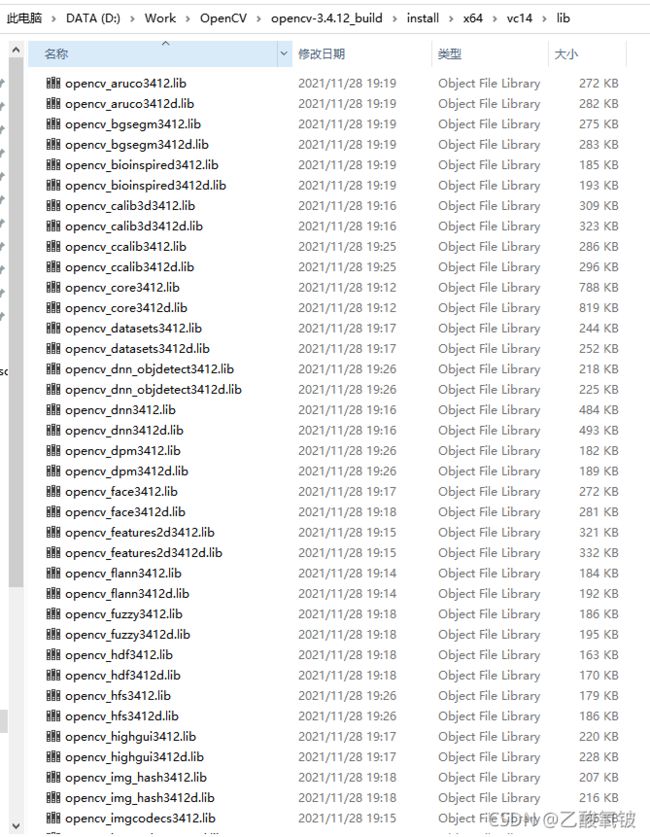
这些文件名可用如下python脚本提取,filePath为lib文件夹的路径
import os
filePath = r'D:\Work\OpenCV\opencv-3.4.12_build\install\x64\vc14\lib'
DebugLibList = []
ReleaseLibList = []
for _ in os.listdir(filePath):
if _.endswith('d.lib'):
DebugLibList.append(_)
elif _.endswith('.lib'):
ReleaseLibList.append(_)
print("DebugLibList:\n")
for _ in DebugLibList:
print(_)
print("\nReleaseLibList:\n")
for _ in ReleaseLibList:
print(_)
opencv_aruco3412d.lib
opencv_bgsegm3412d.lib
opencv_bioinspired3412d.lib
opencv_calib3d3412d.lib
opencv_ccalib3412d.lib
opencv_core3412d.lib
opencv_datasets3412d.lib
opencv_dnn3412d.lib
opencv_dnn_objdetect3412d.lib
opencv_dpm3412d.lib
opencv_face3412d.lib
opencv_features2d3412d.lib
opencv_flann3412d.lib
opencv_fuzzy3412d.lib
opencv_hdf3412d.lib
opencv_hfs3412d.lib
opencv_highgui3412d.lib
opencv_imgcodecs3412d.lib
opencv_imgproc3412d.lib
opencv_img_hash3412d.lib
opencv_line_descriptor3412d.lib
opencv_ml3412d.lib
opencv_objdetect3412d.lib
opencv_optflow3412d.lib
opencv_phase_unwrapping3412d.lib
opencv_photo3412d.lib
opencv_plot3412d.lib
opencv_reg3412d.lib
opencv_rgbd3412d.lib
opencv_saliency3412d.lib
opencv_shape3412d.lib
opencv_stereo3412d.lib
opencv_stitching3412d.lib
opencv_structured_light3412d.lib
opencv_superres3412d.lib
opencv_surface_matching3412d.lib
opencv_text3412d.lib
opencv_tracking3412d.lib
opencv_video3412d.lib
opencv_videoio3412d.lib
opencv_videostab3412d.lib
opencv_xfeatures2d3412d.lib
opencv_ximgproc3412d.lib
opencv_xobjdetect3412d.lib
opencv_xphoto3412d.lib
Release的库为
opencv_aruco3412.lib
opencv_bgsegm3412.lib
opencv_bioinspired3412.lib
opencv_calib3d3412.lib
opencv_ccalib3412.lib
opencv_core3412.lib
opencv_datasets3412.lib
opencv_dnn3412.lib
opencv_dnn_objdetect3412.lib
opencv_dpm3412.lib
opencv_face3412.lib
opencv_features2d3412.lib
opencv_flann3412.lib
opencv_fuzzy3412.lib
opencv_hdf3412.lib
opencv_hfs3412.lib
opencv_highgui3412.lib
opencv_imgcodecs3412.lib
opencv_imgproc3412.lib
opencv_img_hash3412.lib
opencv_line_descriptor3412.lib
opencv_ml3412.lib
opencv_objdetect3412.lib
opencv_optflow3412.lib
opencv_phase_unwrapping3412.lib
opencv_photo3412.lib
opencv_plot3412.lib
opencv_reg3412.lib
opencv_rgbd3412.lib
opencv_saliency3412.lib
opencv_shape3412.lib
opencv_stereo3412.lib
opencv_stitching3412.lib
opencv_structured_light3412.lib
opencv_superres3412.lib
opencv_surface_matching3412.lib
opencv_text3412.lib
opencv_tracking3412.lib
opencv_video3412.lib
opencv_videoio3412.lib
opencv_videostab3412.lib
opencv_xfeatures2d3412.lib
opencv_ximgproc3412.lib
opencv_xobjdetect3412.lib
opencv_xphoto3412.lib
测试
来自Opencv3.1.0+opencv_contrib配置及使用SIFT测试 —— 陈纪建
opencv 3中SIFT匹配是在opencv_contrib库中的,这里我们就用它来做一个简单的测试。


#include 测试结果如下: